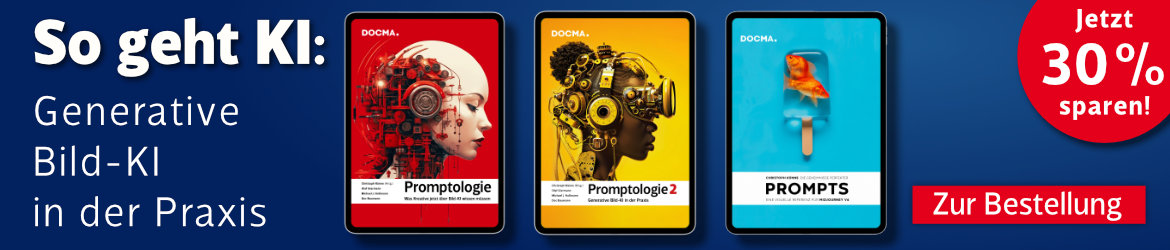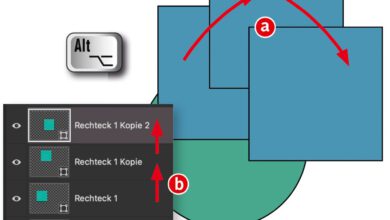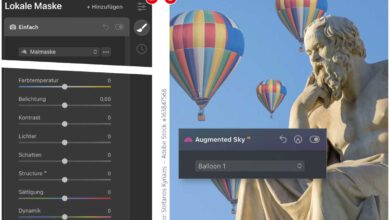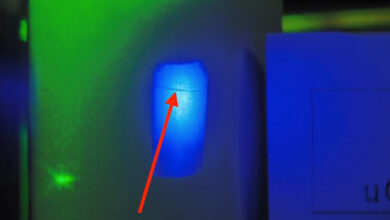Luminar AI – Tschüß Ebenen! Und nu’?
Ebenen wie in Luminar 4 kennt Luminar AI nicht mehr.

Stattdessen gibt es die »Lokale Maske«, mit der man – wie auch in Camera Raw oder Lightroom Classic und Lightroom (Mobile/Cloud) – nur eine Handvoll Einstellungen per Radial- und Linear-Verlauf sowie malend auftragen kann. Alle anderen Korrekturen und Effekte lassen sich in Luminar AI nur ein einziges Mal anwenden. Wenn Sie beispielsweise „Sonnenstrahlen“ zur Simulation mehrerer Lichtquellen oder über »Augmented Sky« mehr als einen Heißluftballon einfügen möchten, konnten Sie in Luminar 4 eine weitere Ebene erzeugen und den Effekt auf dieser wiederholen.
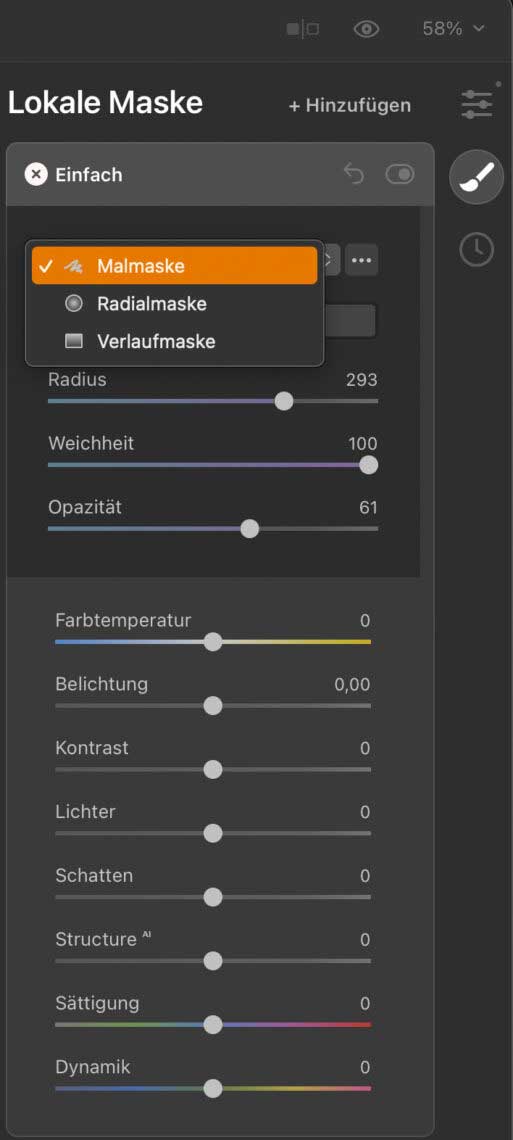
In der Standalone-Software von Luminar AI ist das nur noch über einen destruktiven Workaround möglich: Sie müssen das Bild nach Anwendung einer Korrektur oder eines Effekts exportieren und die Datei wieder importieren, um die gewünschten Änderungen ein weiteres Mal benutzen zu können.

Einfacher haben Sie es hier als Nutzer des Photoshop-Plug-ins: Wenden Sie den Luminar AI-Filter beliebig oft auf die (Smartobjekt-) Ebene an. In jedem Fall müssen Sie aber – anders als noch in Luminar 4 – den Dialog erst verlassen und wieder neu aufrufen. Das hat den Vorteil, jede Anwendung in Photoshop per Smartfilter- oder Ebenendeckkraft feinsteuern zu können.
Falls Sie an meiner persönlichen Meinung interessiert sind:
Luminar AI ist deutlich aufgeräumter und klarer strukturiert als Luminar 4. Da ich diese Software nur als Plug-in für Photoshop verwende, sehe ich nur Vorteile. Aber als Käufer und Nutzer von Luminar als einziges Bildbearbeitungs-Programm wäre ich aber zwiegespalten: Zwar erhält man mehr echte Bildverbesserungen per Mausklick als in Luminar 4 – manche kombinierten Bildeffekte jedoch sind nun komplizierter geworden.
Und nu’?
Die Frage, die ich mir jetzt stelle und die sich auch Skylum sicher beim Re-Design von Luminar gestellt hat, ist: Wie oft braucht man mehrfache Augmented-Reality-Objekte (wie im Beispiel das Space-Shuttle) oder multiple Lichtstrahlen? Eher selten, oder?
Häufiger ist wahrscheinlich die Anforderung, verschiedene Entwicklungsvarianten desselben Fotos selektiv zu mischen. Aber selbst das ist eher ein Spezialfall für Photoshop oder Affinity Photo. Für die meisten Foto-Anwender reichen hier die selektiven Optimierungsmöglichkeiten von Luminar (4/AI), Camera Raw, Lightroom (Classic) und Capture One vollends aus. Wer mit deutlich höherem Anspruch an das Bildergebnis auch Ebenen benötigt, wird wohl doch nach der ersten Raw-Optimierung zu Photoshop oder Affinity Photo wechseln (müssen).
Denn irgendwann muss man sich eben – bei aller Non-Destruktivität jedweder Software – aber doch auf ein bestimmtes Bildergebnis festlegen und Eier zeigen! 😉